Mac用の新しいOS、「OS X Yosemite」がリリースされましたね!
この新しいOSのリリースを機に私は Macを心機一転クリーンインストールし、バックアップをいまいちど見直しました。
その結果、2TBの2.5インチのHDDをバックアップ目的に追加購入しました。今回購入したのはウェスタン・デジタル社の「WD Elements」ハードディスクです。
本エントリーでは、「WD Elements」に触れながら、私自身のMacのデータのバックアップ方法についてご紹介いたします。今回購入したのは、ウェスタンディジタル社の「WD Elements」。2TBモデルです。

ウェスタンディジタル社はHDDメーカーです。その自社ブランドのHDDには大別して外付用と内蔵用があります。
そのうち外付用HDDは、デスクトップ用・ポータブル用に分かれ、さらにWindows対応のもの・Mac対応のものにわかれます。
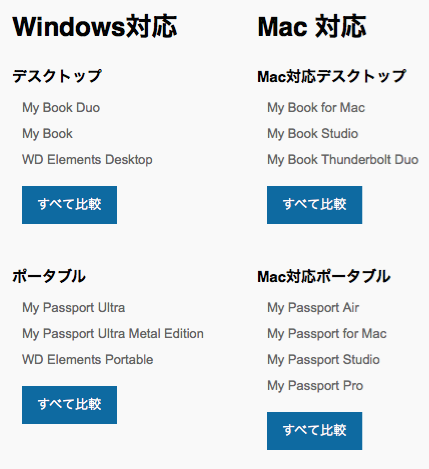
ただし、重要なことはWindows対応であれMac対応であれ、インターフェイスさえあえばフォーマットし直すことで、いずれのOSでも使えるということです。
たとえば外付デスクトップ用のHDD「My Book for Mac」はフォーマットすれば Windowsでも使えます。フォーマットはとても簡単です。
ウェスタン・デジタルの「WD Elements 2TB」をゲット

今回、私は「WD Elements」を購入しました。工場出荷時には Windows用NTFS形式フォーマット済みです。
このHDDを Mac のディスクユーティリティーでフォーマットし直します。Mac OS 拡張 (ジャーナリング)を私はいつも選んでいます。2TBとはいえ、フォーマットはすぐに終わります。これにより Mac で問題なく使えるようになります。

この点についてさらにお知りになりたい方は、ウェスタン・デジタルのナレッジセンターをご参照ください。
さて、こちらが内容物です。箱の中にはHDD本体とケーブル、マニュアルが入っています。とてもシンプルです。

「WD Elements」はブラックです。じつはウェスタンディジタル社のポータブルHDDのなかで最もお安いのです。だからこれを選びました。
他のラインナップにはカラーバリエーションなどあるものもあります。

私はお安いものが欲しかったので、ブラックしかない「WD Elements」でいいと割り切りました。
さて、こちらはインターフェイスです。USB 3.0とUSB 2.0に対応しています。

私が外付HDDを選ぶときの判断基準とは
私が今回 Mac の外付けストレージは何が快適か考えました。
- インターフェイスは何がいいか
- 容量はなにがいいか
- どこのメーカーがいいか
- インターフェイスは何を選ぶべきか
昨今の一般消費者用のHDDは8TBというとんでもない大容量のものがあります。メーカーは、日本ではIOデータやバッファローが人気です。Macに目を向けるならばG-TechnologyやLaCieが人気がありますし、業務用向けではPROMISE PegasusのRAIDシステムがあります。たくさんの選択肢があります。
各メーカーのウェブサイトを見ながら「どれがいいかな〜」と悩んでいたのです。
デスクトップ型か、ポータブル型か
まず最初に私はデスクトップ型のHDDに惹かれました。バッファローやウェスタン・デジタルは8TBのHDDを出しています。6万円程度で購入できます。
「8TBのHDDがあったら全てのデータが入ってしまうばかりか、数年は外付HDDに悩まされることがなくなるであろう・・・・」
私はそう考えました。
ただ、自分が今持っているデータを計算してみて、8TBはかなり容量が余ってしまうことに気がつきました。
では4TBではどうか? 4TBはいまとてもお安く買えます。2万円未満で買えます。
「今回は4TBで十分じゃないか・・・。安いし・・・」
私には取り回しのきくポータブル型がいい
ここで、手持ちのHDDのことを思い出しました。
我が家にはデスクトップ型のHDDが3台、ポータブル型が4台あります。しかしデスクトップ型は全然使っていません。デスクトップ型がタンスの肥やしになっているのです。

ふだんデスクトップ型HDDをパソコンの周りに置いていないので、わざわざタンスから持ってくるのがめんどくさいんです。

私はパソコンの周りはできるだけモノを置きたくないタチ、できるだけシンプルにしておきたいタイプです。
デスクトップ用HDDのデメリットは、3.5インチのHDDをつかっているため別途アダプタが必要な点です。これが私にはいつも大げさに感じられます。

たぶん私はデスクトップ用HDDを慎重に扱うよう、気を使いすぎてるのかもしれません。かつてHDDのデータが飛んだ時のことがトラウマになっているのですねw
いっぽう、ポータブル型HDDはパソコン側から電力が供給されるので不要です。なかには別途必要なものなどもありますが、ウェスタンデジタル社のポータブル型は不要です。
ポータブル型HDDは中身は2.5インチのHDDです。軽くて取り回しがいいんです。MacBook Proに繋いだり、MacBook Airに繋いだり、Thunderboltディスプレイに繋いだりなど、軽々と取り回しできます。
このことからデスクトップ用3.5インチタイプはオーバースペックであり、私の使用スタイルに合わないと判断しました。
「これまでずっと使ってきたウェスタン・デジタルのポータブルが一番取り回しが良くて使いやすかったじゃないか。今回もこれにしよう。取り回しがいいのが、自分がバックアップする目的に一番適っている」
そのような結論に至りました。
ウェスタン・デジタルのポータブル型HDDは3台目
こんかい、私が購入したウェスタン・デジタルの「WD Elements」を、手持ちの同社製ポータブル型HDDと写真を撮ってみました。
左が1TBのMy Passport、真ん中が 2TBのMy Passport、右側が今回購入した「WD Elements」です。

これらのハードディスクについては下記の私のエントリーをご参考になさってください。
ウェスタン・デジタルのポータブルHDD「My Passport 2TB ブラック」をゲット。コンパクトなボディに大容量。ウハウハです – オーケーマック
MacBook AirやProによく似合うMy Passport Essential SEはオススメのポータブルHDD (USB 3.0対応) | Mac周辺機器
外付HDDをウェスタン・デジタルのポータブル型で揃えているので、ケーブルを共通に使えます。これはとても便利です。
1TBの「My Passport Essential SE」

2TBの「My Passport」

ケーブルの口がいっしょなので、1本のケーブルを複数のHDDに繋ぎかえることができます。めちゃ便利ですわ。

HDDにはテプラを貼って管理する
私はHDDには内容がわかるようにハードディスクにテプラを貼っています。
こちらは2TBのHDDです。私が持っているデータは、2TBですみます。
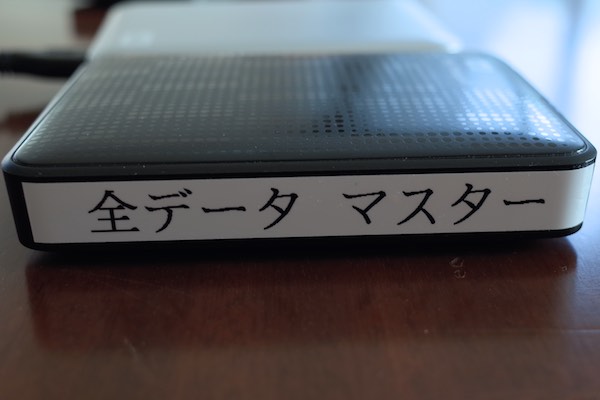
こちらは1TB。まるごとiTunesライブラリをコピーしています。
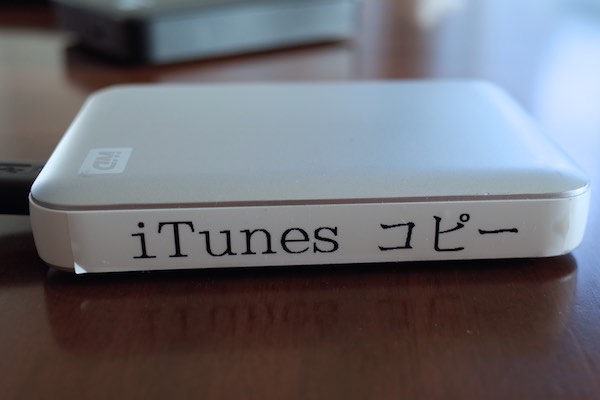
HDDは2重にバックアップする。大切なデータはいのちと同じ
さて最後に私自身のバックアップ方法についてご紹介します。
私の考えでは重要なデータは2重にバックアップするというものです。
- マスター:Mac内蔵ストレージ
- コピー:外付けHDD 1
- コピー:外付けHDD 2
無くなって困る写真データは、コピー1とコピー2を定期的に作っておくべきです。
基本的にHDDは生ものと言われています。ある日突然故障するのがHDDだと私は認識しています。万が一故障してとんでもない事態になって困るのは自分です。
大切なデータを失うと、精神的にダメージを喰らうばかりか、復旧のための作業時間、復元ソフトウェアの費用がかかります。もし業者に依頼すると、莫大なお金がかかります。
だから自衛のため、バックアップ手段については普段から入念に考えておくべきだと私は考えています。大切なデータはいのちと同じぐらい大事なんです。


